通过“Civil View 首选项”面板,可以直接访问 Civil View 使用的默认设置。
这些设置存储在文件 civilview.ini 中。 此文件保存在 /plugcfg 文件夹(3ds Max 所使用的每一种语言都具有此文件夹的一个副本)中。如果 Civil View 启动时找不到 INI 文件,则 Civil View 将生成一个包含默认值的新 INI 文件。
“首选项”面板分为多个选项卡式面板,如以下部分所述:
“常规”面板

- 自动启动 Civil View?
- 启用后,当启动 3ds Max 时,3ds Max 将启动 Civil View。禁用时,必须在每个 3ds Max 会话中通过选择“Civil View”
 “启动 Civil View”明确启动 Civil View。
“启动 Civil View”明确启动 Civil View。 - 在“Civil View 浏览器”面板中显示图标?
- 禁用后,将从“Civil View 浏览器”面板中删除所有图标。如果要在可视化场景的层次树视图中最大化用于文本标签的区域,这会非常有用。默认设置为启用。
- “Civil View 浏览器”面板默认停靠?
- 每次打开 Civil View 浏览器时都设定其位置。启用后,该面板将停靠在 3ds Max 窗口的左侧。禁用后,该面板将浮动在主 3ds Max 窗口上。默认设置为禁用。
- 在 Civil View 启动时保留 3ds Max 命令面板?
- Civil View 浏览器旨在使大多数用户不必了解复杂的 3ds Max 命令面板。出于此原因,Civil View 启动时通常会取消激活 3ds Max 命令面板。但是,在某些情况下可能需要保留命令面板,例如有经验的 3ds Max 用户可能希望将其一直保留为激活状态。
启用后,Civil View 启动时将保留 3ds Max 命令面板。默认设置为禁用。
- 在 Civil View 启动时重新加载 3ds Max 主菜单?
-
通常不应修改此设置,除非您要使用自定义 3ds Max 菜单。默认设置为启用。
- 在 Civil View 启动时强制禁用视口栅格?
- 此设置将影响 Civil View 启动时是否应自动禁用当前视口栅格。此功能将覆盖 3ds Max 启动场景中的所有设置。如果您通常倾向于在平面图中工作因而不需要视口栅格时,此功能非常有用。默认设置为启用。
- 默认帧速率
- 设定当前 3ds Max 场景中的每秒帧数。正确的设置取决于用于最终动画输出的媒体类型。
对于视频或 DVD,欧洲 PAL 广播标准使用每秒 25 帧。在美国,NTSC 广播标准使用每秒 30 帧。分配到 CDROM,可能会考虑更低的帧速率。有关详细信息,请参见时间配置。
此控制的主要用途是定义在新 3ds Max 场景中启动 Civil View 时使用的默认值,而不是更改当前场景中的值。但是,如果选定的值与当前场景中的值不同,系统将提示您确定是否也应更新此值。默认值为 25。
- 标记大小
- 此设置可相对于当前视口中的缩放因子定义 Civil View 动态标记对象的默认大小。这意味着在视口中使用缩放控制时,外观标记大小将保持不变。默认设置为屏幕大小的 2%。
- Civil View 浏览器宽度
-
设定“Civil View 浏览器”面板的宽度。范围:200 像素到 300 像素。默认值为 200 像素。
- 树变化(%)
- 设定树高度和树宽度的变化(以百分比表示)。这将模拟实际情况,相同类型的所有树组都将始终具有可变高度和宽度。要放置树,请使用对象放置样式编辑器。默认值为 +/-15%。
- 旋转动画车辆轮子?
- 启用后,动画车辆的轮子将在动画过程中旋转。请参见“车辆替换管理器”面板。
- 默认动画桩号循环设置(开/关)?
- 将影响通过对象放置样式编辑器放置对象时设置对象动画的方式。
启用后,动画对象将在到达所定义动画路径的终点后循环回其父图形的起点处。默认设置为禁用。
- 允许每个父图形有多个道路标记?
- 启用后,允许将多个道路标记对象应用到任何指定的父图形对象。请谨慎使用此选项,因为包含多个图形标签遮罩的道路标记样式可能会无意间与同一父图形多次匹配。默认设置为禁用。
- 允许每个父图形有多个轨道对象?
-
启用后,允许将多个轨道对象应用到任何指定的父图形对象。请谨慎使用此选项,因为包含多个图形标签遮罩的轨道对象样式可能会无意间与同一父图形多次匹配。默认设置为禁用。
“本地化”面板
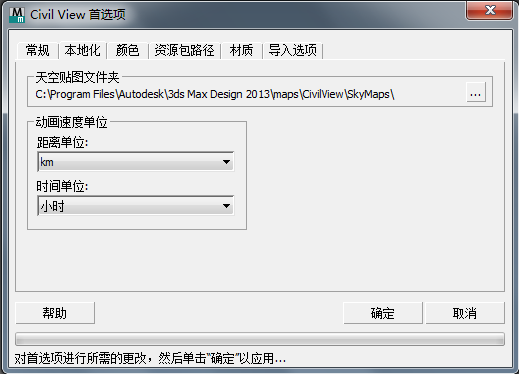
- 天空贴图文件夹
- 显示存储用作天空贴图的位图的文件夹。
 [浏览]单击可显示“浏览”对话框并选择天空贴图文件夹而不是默认值。
[浏览]单击可显示“浏览”对话框并选择天空贴图文件夹而不是默认值。
“动画速度单位”组
- 距离单位
-
结合“时间单位”,选择指定和计算动画对象的速度时要使用的单位。默认单位为 km(千米)。
- 时间单位
-
结合“距离单位”,选择指定和计算动画对象的速度时要使用的单位。默认单位为 hr(小时)。
“颜色”面板
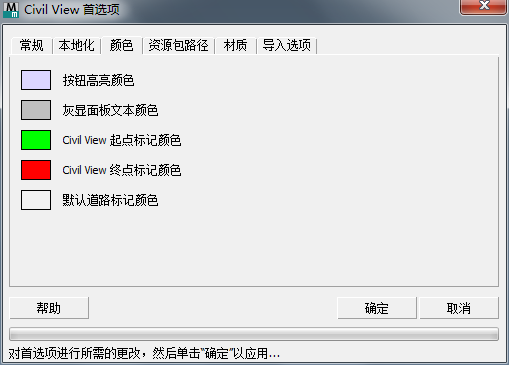
- 按钮高亮颜色
- 启用此控件后,所有 Civil View 面板中的按钮都将以此颜色高亮显示。
- 灰显面板文本颜色
- 有时,在某些用户界面颜色方案中无法清晰显示灰色文本,因此此设置可让您直接控制灰显文本的颜色。
此颜色将用于多个 Civil View 面板(包括 Civil View 浏览器)中的灰显标签。
- Civil View 起点标记颜色
- 设定用于指示参考样条线当前选定起点的 Civil View 动态标记对象的颜色。默认情况下为绿色。
- Civil View 终点标记颜色
- 设定用于指示参考样条线当前选定终点的 Civil View 动态标记对象的颜色。默认设置是红色。
- 默认道路标记颜色
- 设定 Civil View 线性道路标记对象的默认颜色。默认设置为白色。
“资源工具包路径”面板
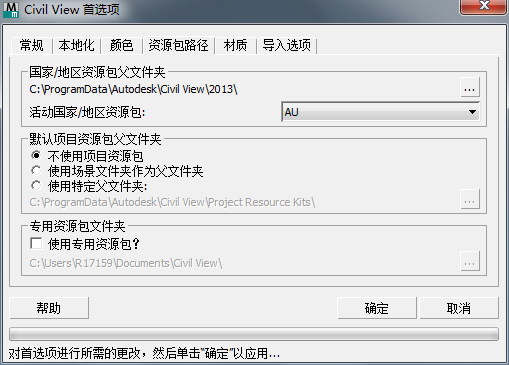
资源工具包将在整个 Civil View 中使用。它们包含各种用于在 Civil View 场景中生成几何和材质内容的资源。典型的资源工具包包含位图、样式、参数文件和对象库内容。
最多可在 Civil View 中定义三种不同类型的资源工具包:
-
国家/地区资源工具包
每个 Civil View 安装中都包括的标准安装组件,并且必须一直处于活动状态。包含本地化、特定地区的内容。默认情况下安装到 Windows \programdata 文件夹中,但也可以将其存储在共享网络文件夹中,以便较大工作组中的成员进行同步访问。
-
项目资源工具包
可以通过“Civil View 首选项”面板激活。包含仅与当前 *.max 场景或与当前项目相关的一系列场景相关的项目特定资源。项目资源工具包通常存储在当前场景文件所在的文件夹中,并仅在首次保存新场景文件之后才能被激活。
-
专用资源工具包
可以通过“Civil View 首选项”面板激活。包含通常会在多个项目中使用的个人资源。专用资源工具包的使用提供了对国家/地区资源工具包应用安全措施的机会,以避免意外删除或修改共享资源工具包内容。
- 国家/地区资源工具包父文件夹
-
默认情况下,国家/地区资源工具包文件夹存储在以下目录路径下: C:\programdata\autodesk\civil view\<版本>\ 。
 [浏览]单击可显示“浏览”对话框并选择国家/地区资源工具包文件夹而不是默认值。有时可能需要执行此操作;例如,当国家/地区资源工具包通过网络在多个用户之间共享时。
[浏览]单击可显示“浏览”对话框并选择国家/地区资源工具包文件夹而不是默认值。有时可能需要执行此操作;例如,当国家/地区资源工具包通过网络在多个用户之间共享时。 更改此文件夹将在下次重新启动 Civil View 时生效。
-
活动国家/地区资源工具包
可让您从安装在上面指定的父文件夹中的国家/地区资源工具包中进行选择。
更改此列表中的选择将更改当前加载的 Civil View 材质库、样式库和对象库的内容。更改活动国家/地区将在下次启动 Civil View 时生效。
-
活动国家/地区资源工具包
- 项目资源工具包父文件夹
-
允许激活项目资源工具包。
有三个选项可用于设定项目资源工具包的存储位置:
- 不使用项目资源工具包(默认设置。)
-
使用场景文件夹作为父文件夹
在要存储项目相关资源的场景文件夹中创建文件夹。资源工具包文件夹的名称由用户在首次保存场景文件后定义。如果场景文件被保存到新位置,则相关项目资源工具包不会自动重新定位。
-
使用特定父文件夹
允许所有项目资源工具包保存到一个可定义为共享网络驱动器(如果需要)的公用父文件夹。资源工具包文件夹的名称由用户在首次保存场景文件后定义。如果场景文件稍后被保存到新位置,则相关项目资源工具包不会自动重新定位。
 单击 [浏览] 按钮可显示“浏览”对话框并选择项目资源工具包文件夹而不是默认值。
单击 [浏览] 按钮可显示“浏览”对话框并选择项目资源工具包文件夹而不是默认值。
与活动 3ds Max 场景文件相关的当前项目资源工具包的实际位置和状态可以在“场景设置”卷展栏中找到。
- 专用资源工具包文件夹
-
-
使用专用资源工具包?
启用后,将激活专用资源工具包。默认情况下,专用资源工具包存储在 Windows \documents 文件夹中。
-
 [浏览]单击可显示“浏览”对话框并选择专用资源工具包文件夹而不是默认值。
[浏览]单击可显示“浏览”对话框并选择专用资源工具包文件夹而不是默认值。
-
使用专用资源工具包?
“材质和渲染”面板
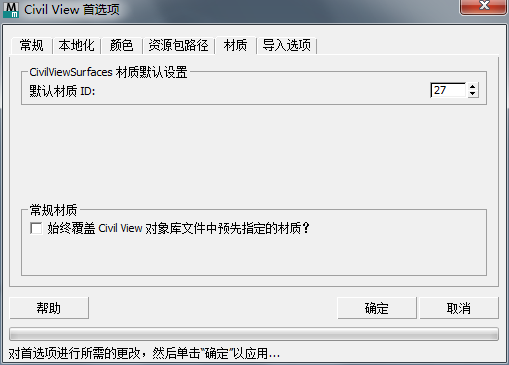
- 默认材质 ID
- 此设置由 Civil View 导入面板使用。它可设定材质通道 ID,以应用到没有可识别材质指定的三角形。
- 始终覆盖 Civil View 对象库文件中预先指定的材质?
-
此选项与从 Civil View 对象库中导出并放置到对象放置样式编辑器的场景中的对象定义的使用相关。
很多 Civil View 车辆和家具对象定义都是从源 .max 文件中导出的。这些 .max 文件存储在任何当前 Civil View 资源工具包内包含的一系列对象库文件夹中,每个文件通常包含单个可编辑网格对象。通常,这些 .max 文件将不会保留材质指定,因为材质将在放置到对象放置样式编辑器的可视化场景中时自动动态应用。
如果在其中一个源 .max 文件中检测到材质定义,则此参数可指定将该材质放置到场景中后是否保留该材质预先指定:
-
启用后,将始终忽略在源 .max 文件中找到的材质预先指定,并使用当前场景中的正常 Civil View 材质定义进行覆盖。
-
禁用(默认设置)后,自动动态材质指定将仅用于尚未预先指定材质的合并对象。这将导致预先指定的材质保留在场景中:这对具有特定纹理和材质要求的对象非常有用。
-
“导入选项”面板
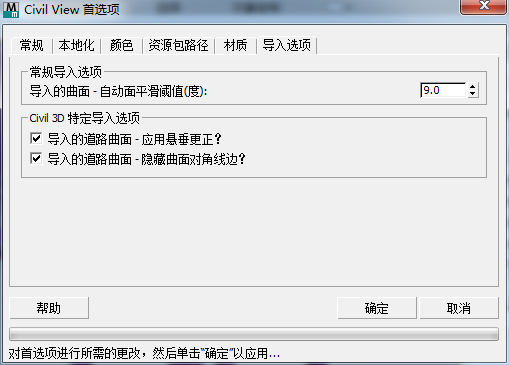
“导入选项”由所有 Civil View 导入面板使用。
常规导入选项
- 导入的曲面 - 自动面平滑阈值(度)
-
通过设定阈值角度可以决定是否平滑相邻面。如果面法线之间的角小于或等于阈值,那么这些面就指定到一个共用的平滑组。如果面法线之间的角大于阈值,那么这些面会指定到各个组。9 到 10 度的角度看上去可正常工作,并可导致弧形道路被指定一个平滑的轮廓。默认值为 9.0。
如果要避免自动面平滑,请将该值设定为 0.0。
Civil 3D 特定导入选项
- 导入的道路曲面 - 应用悬垂更正?
- 启用后,将在导入时自动删除导入的道路曲面上的遮蔽面。遮蔽面是存在多个几何体层的网格的组成部分。应用悬垂更正时,将自动删除几何体的较低层。仅适用于从 AutoCAD Civil 3D 中导入的道路几何体。默认设置为启用。
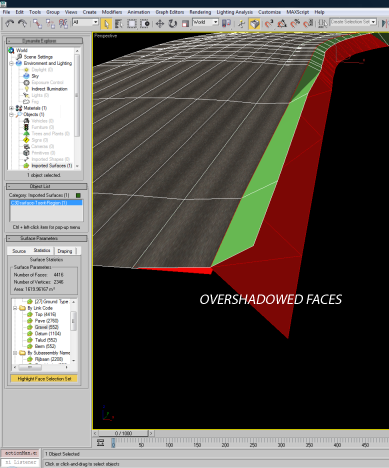
- 导入的道路曲面 - 隐藏曲面对角线边?
-
启用后,将隐藏导入的道路曲面上的所有对角线边。这可以提高 3ds Max 中的视口性能,并使其更类似于道路曲面在 AutoCAD Civil 3D 中的显示方式。渲染输出不受影响。仅适用于从 AutoCAD Civil 3D 中导入的道路几何体。默认设置为启用。